- Del 1. Sådan overføres alt fra iPhone til iPhone uden iCloud gennem FoneTrans til iOS
- Del 2. Sådan overfører du data fra iPhone til iPhone uden iCloud ved hjælp af iTunes/Finder
- Del 3. Sådan overføres alle data fra iPhone til iPhone uden iCloud med QuickStart
- Del 4. Ofte stillede spørgsmål om, hvordan du overfører alt fra iPhone til iPhone uden iCloud
Sådan overføres alt fra iPhone til iPhone uden iCloud
 Opdateret af Lisa Ou / 28. december 2020 19:30
Opdateret af Lisa Ou / 28. december 2020 19:30Apple frigiver løbende nye, opgraderede og opdaterede iPhones. Som et resultat plejede mange brugere at købe de nye for at erstatte deres gamle iOS-enheder så ofte som muligt. Men efter at have købt en helt ny iPhone, skal brugerne overføre alle deres data fra den gamle. Og nogle af dem gemte deres data på deres iCloud på grund af dets bekvemmelighed, mens andre ikke synkroniserede deres data ved at bruge det af forskellige årsager som f.eks. begrænset gratis lagerplads. Med det vil folk overføre deres data fra iPhone til iPhone uden deres iCloud-konti. Og den gode nyhed er her. Heldigvis er du kommet til dette indlæg. Her viser vi dig de 3 bedste og gennemprøvede metoder, som du kan bruge til at overføre data fra gammel iPhone til ny iPhone uden iCloud.
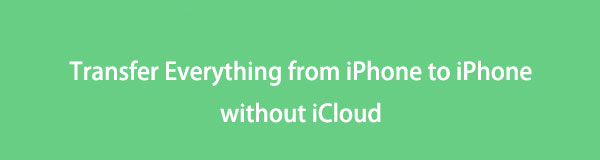

Guide liste
- Del 1. Sådan overføres alt fra iPhone til iPhone uden iCloud gennem FoneTrans til iOS
- Del 2. Sådan overfører du data fra iPhone til iPhone uden iCloud ved hjælp af iTunes/Finder
- Del 3. Sådan overføres alle data fra iPhone til iPhone uden iCloud med QuickStart
- Del 4. Ofte stillede spørgsmål om, hvordan du overfører alt fra iPhone til iPhone uden iCloud
Del 1. Sådan overføres alt fra iPhone til iPhone uden iCloud gennem FoneTrans til iOS
Det første endnu bedste dataoverførselsværktøj, der hjælper dig med at få dine data fra iPhone til iPhone uden din iCloud FoneTrans til iOS. Med den kan du overføre næsten alle slags data, såsom fotos, videoer, dokumenter og mere, blandt dine iOS-enheder, computer, iTunes osv. Desuden vil den ikke slette dine filer før eller efter overførselsprocessen er igennem. Et brugervenligt og selvstændigt værktøj, der virkelig vil hjælpe dig med at importere og eksportere alle dine data fra iPhone til iPhone. Lær hvordan du kan bruge det ved at følge den givne guide nedenfor.
Med FoneTrans til iOS, vil du nyde frihed til at overføre dine data fra iPhone til computer. Du kan ikke kun overføre iPhone-beskeder til computeren, men også billeder, videoer og kontakter kan nemt flyttes til pc'en.
- Overfør fotos, videoer, kontakter, WhatsApp og flere data let.
- Gennemse data før overførsel.
- iPhone, iPad og iPod touch er tilgængelige.
Trin til hvordan man overfører alt fra iPhone til iPhone uden iCloud gennem FoneTrans til iOS:
Trin 1Først og fremmest skal du gratis downloade og installere FoneTrans til iOS på din computer. Kør det bagefter.
Trin 2Forbind derefter de to enheder (iPhone og computer) ved hjælp af et USB-kabel. Og vælg din gamle iPhone som enhedskilde. Derefter vil grundlæggende oplysninger om din enhed blive vist på grænsefladen.

Trin 3Vælg derefter de data, du vil overføre til kategorierne i venstre rude. Per kategori har du lov til at vælge nogle eller kontrollere alle de data, du ønsker at blive eksporteret til din iPhone.

Trin 4Klik derefter på Eksporter til enhed ikonet på menufanen. Og vælg din nye iPhone fra listen.
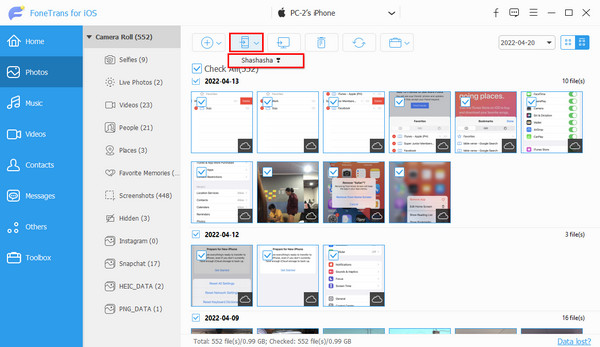
Det er det! Overførselsproceduren starter med det samme. Vent et par sekunder, indtil dine data bliver eksporteret. Når du vil overføre alle dine vigtige data fra iPhone til iPhone, kan du stole på FoneTrans til iOS. Og vi anbefaler også stærkt dette program til din iOS-, computer- og iTunes-overførselsfornødenheder.
Men folk ønsker stadig at bruge Apples måder eller værktøjer så meget som muligt, fordi de tror, det er mere bekvemt og sikrere for dem. Så vi har vejledningen til at overføre alt fra iPhone til iPhone med iTunes/Finder.
Med FoneTrans til iOS, vil du nyde frihed til at overføre dine data fra iPhone til computer. Du kan ikke kun overføre iPhone-beskeder til computeren, men også billeder, videoer og kontakter kan nemt flyttes til pc'en.
- Overfør fotos, videoer, kontakter, WhatsApp og flere data let.
- Gennemse data før overførsel.
- iPhone, iPad og iPod touch er tilgængelige.
Del 2. Sådan overfører du data fra iPhone til iPhone uden iCloud ved hjælp af iTunes/Finder
Med iTunes eller Finder kan du også overføre data fra iPhone til iPhone uden iCloud. Selv dem, du har købt, kan også flyttes eller restaureres. Men bemærk, at du først skal sikkerhedskopiere din gamle iPhone, før du fortsætter med at gendanne dem på din nye iPhone. Etablering af en sikkerhedskopi først er en nødvendighed for denne metode. Begynd nu at overføre dit indhold fra din gamle iPhone til den nye ved at bruge instruktionerne nedenfor.
Trin til, hvordan du overfører data fra iPhone til iPhone uden iCloud ved hjælp af iTunes/Finder:
Trin 1Til at begynde med skal du først sikkerhedskopiere din gamle iPhone på din iTunes. For at gøre det skal du tilslutte din iOS-enhed til computeren med et USB-kabel. Klik på iTunes (Windows) og Finder (Mac). iPhone ikon> Resumé/Generelt. Endelig under Manuel sikkerhedskopiering og gendannelse/indstillingerklik Backup nu.
Trin 2Når du har sikkerhedskopieret din gamle iPhone, skal du frakoble den. Forbind derefter din nye iPhone til computeren ved hjælp af et USB-kabel.
Trin 3Åbn derefter iTunes/Finder, og gå derefter til Resumé/Generelt en gang til. På dette sidste punkt skal du klikke på Gendan iPhone under Manuel sikkerhedskopiering og gendannelse/indstillinger. Og det er det!
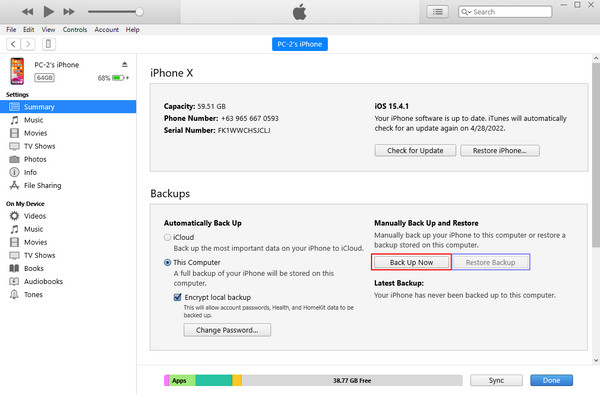
Du kan også prøve Gendan fra iTunes Backup på din nyåbnede iPhone fra Apps og data sektion eller skærm. Mens nogle finder denne metode en smule kompleks. Men med FoneTrans til iOS du kan nemt og sikkert overføre alt fra iPhone til iPhone.
Med FoneTrans til iOS, vil du nyde frihed til at overføre dine data fra iPhone til computer. Du kan ikke kun overføre iPhone-beskeder til computeren, men også billeder, videoer og kontakter kan nemt flyttes til pc'en.
- Overfør fotos, videoer, kontakter, WhatsApp og flere data let.
- Gennemse data før overførsel.
- iPhone, iPad og iPod touch er tilgængelige.
Del 3. Sådan overføres alle data fra iPhone til iPhone uden iCloud med QuickStart
En anden Apple-metode, som du kan prøve at overføre dine data fra din iPhone til en anden, er QuickStart. Derfor skal du sikre dig, at begge enheder er forbundet til det samme Wi-Fi- og Bluetooth-netværk, og du kan begynde at overføre dine data ved hjælp af det.
Trin til, hvordan du overfører alle data fra iPhone til iPhone uden iCloud med QuickStart:
Trin 1For det første skal du fjerne dit SIM-kort fra din gamle iPhone og indsætte det på din nye iPhone. Og tænd din nye iPhone-enhed. Sæt dem sammen.
Trin 2Et pop op-vindue vil føre dig til Konfigurer ny iPhone, tryk på Fortsæt..
Trin 3Hold derefter din gamle iPhone over den nye, og brug derefter Se Finder for at scanne og centrere billedet op til Afslut på ny iPhone på din gamle iPhone.
Trin 4Lås derefter den nye iPhone op ved hjælp af adgangskoden til din gamle iPhones låseskærm. Derefter har du mulighed for at konfigurere dit Face ID/Touch ID eller Konfigurer senere.
Trin 5Endelig på Overfør dine data skærmen, vælg Overfør fra iPhone. Og det er det!
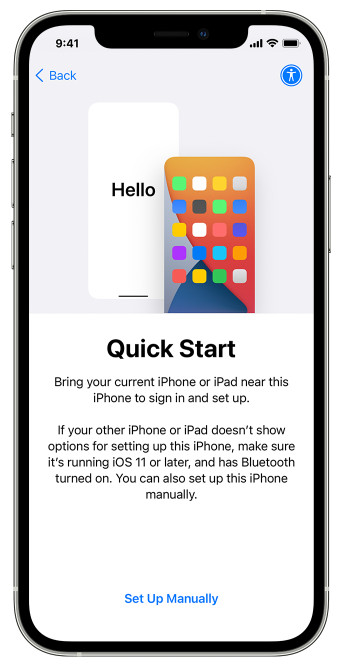
Som du kan se, er der en masse trin, du skal gøre først, før du går til afsnittet Overfør dine data, så det kan tage din tid at bruge dette. Derfor anbefaler vi stærkt FoneTrans til iOS for en hurtigere overførselsproces.
Del 4. Ofte stillede spørgsmål om, hvordan du overfører alt fra iPhone til iPhone uden iCloud
1. Kan jeg overføre data fra iPhone til iPhone via Airdrop?
Helt sikkert, ja! Du kan nemt dele dine billeder, dokumenter, musik osv. fra din iPhone til en anden iPhone. Det er også en pålidelig metode til dine overførselsbehov. Men det er ikke tilgængeligt for nogle datatyper, og vær opmærksom på, at hastigheden på delingsprocessen afhænger af, hvor stor filen er.
2. Kan jeg overføre data fra iPhone til iPhone trådløst?
Selvfølgelig ja! QuickStart kan være en af de nyttige måder at overføre data fra iPhone til iPhone trådløst på, især hvis du lige har købt din iPhone for nylig. Og så kan du følge vejledningen ovenfor for at gøre denne metode.
For at afslutte det ved du nu, hvordan du overfører alle dine data fra iPhone til iPhone. Faktisk har du de bedste og mest pålidelige teknikker, som du kan bruge. Alligevel er det værktøj, vi anbefaler mest FoneTrans til iOS, en problemfri måde at overføre alt fra iPhone til iPhone. Men beslutningen er stadig din.
Med FoneTrans til iOS, vil du nyde frihed til at overføre dine data fra iPhone til computer. Du kan ikke kun overføre iPhone-beskeder til computeren, men også billeder, videoer og kontakter kan nemt flyttes til pc'en.
- Overfør fotos, videoer, kontakter, WhatsApp og flere data let.
- Gennemse data før overførsel.
- iPhone, iPad og iPod touch er tilgængelige.
